Wilt u leren hoe u SNMP inschakelen op de TP-LINK ARCHER C20 AC750 draadloze router? In deze zelfstudie laten we je zien hoe je de SNMP-agent van een TP-LINK ARCHER C20 AC750-toegangspunt configureert.
• TP-LINK ARCHER C20 AC750 - Version 5.0
Uitrustingslijst
Hier vindt u de lijst met apparatuur die wordt gebruikt om deze zelfstudie te maken.
Deze link toont ook de softwarelijst die wordt gebruikt om deze zelfstudie te maken.
TPLINK - Gerelateerde zelfstudie:
Op deze pagina bieden we snel toegang tot een lijst met tutorials met betrekking tot TP-LINK AC750.
Archer C20 AC750 - SNMP
Open uw browser en voer het IP-adres van uw draadloze router in.
In ons voorbeeld is de volgende URL ingevoerd in de browser:
• http://192.168.0.1
De AC750-webinterface moet worden gepresenteerd.
Voer op het inlogscherm het beheerwachtwoord in.

Toegang tot het tabblad Geavanceerd boven aan het scherm.

Ga naar het menu SYSTEEMHULPMIDDELEN en selecteer de optie SNMP.
Voer op het SNMP-scherm de volgende configuratie uit.
• SNMP AGENT - Ja.
• SNMP FOR WAN - Optioneel.
• READ-ONLY COMMUNITY - Voer een SNMP-communitynaam in.
• READ-WRITE COMMUNITY - Voer optioneel een SNMP-communitynaam in.
Klik op de knop Opslaan.
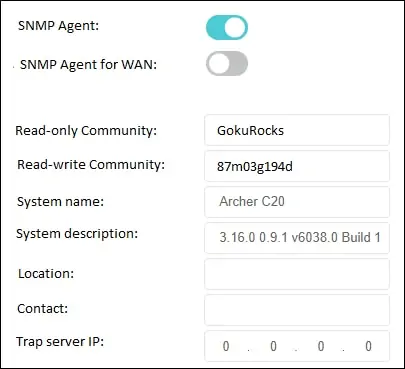
Als u uw SNMP-configuratie wilt testen, gebruikt u de volgende opdrachten op een computer met Ubuntu Linux.
Houd er rekening mee dat u de naam van de SNMP-community en het IP-adres moet wijzigen.
Hier is de opdrachtuitvoer.
Gefeliciteerd, je hebt de SNMP-configuratie op de AC750-router voltooid.
